Gebruik de tool Chatberichten om snel te communiceren met andere cursisten of met uw instructeur.
De tool Chatberichten openen
- Klik op de startpagina van uw cursus op het pictogram Berichtwaarschuwingen (envelop).
- Klik op Chatberichten.
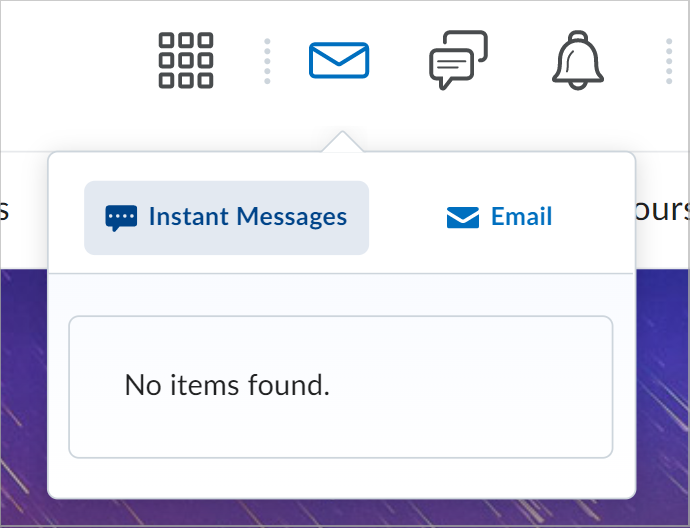
Afbeelding: klik op Berichtwaarschuwingen en klik vervolgens op Chatberichten om een apart dialoogvenster te openen met uw Postvak IN en Vrienden.
Visuele rondleiding van de tool Chatberichten
Tabblad Postvak IN
In uw Postvak IN ziet u al uw ontvangen berichten en wordt aangegeven of ze gelezen of ongelezen zijn.

Afbeelding: bekijk het tabblad Postvak IN van de tool Chatberichten.
- Weergave: Kies uit het weergeven van Alle, Gelezen, of Ongelezen berichten.
- Instellen als gelezen: Selecteer berichten en klik op Instellen als gelezen om alle berichten in te stellen als gelezen.
- Instellen als ongelezen: Selecteer berichten en klik op Instellen als ongelezen om alle berichten te wijzigen in ongelezen.
- Verwijderen: Selecteer berichten en klik op Verwijderen om al uw berichten te verwijderen.
Tabblad Vrienden
Op het tabblad Vrienden worden alle personen weergegeven die u als vrienden hebt toegevoegd.
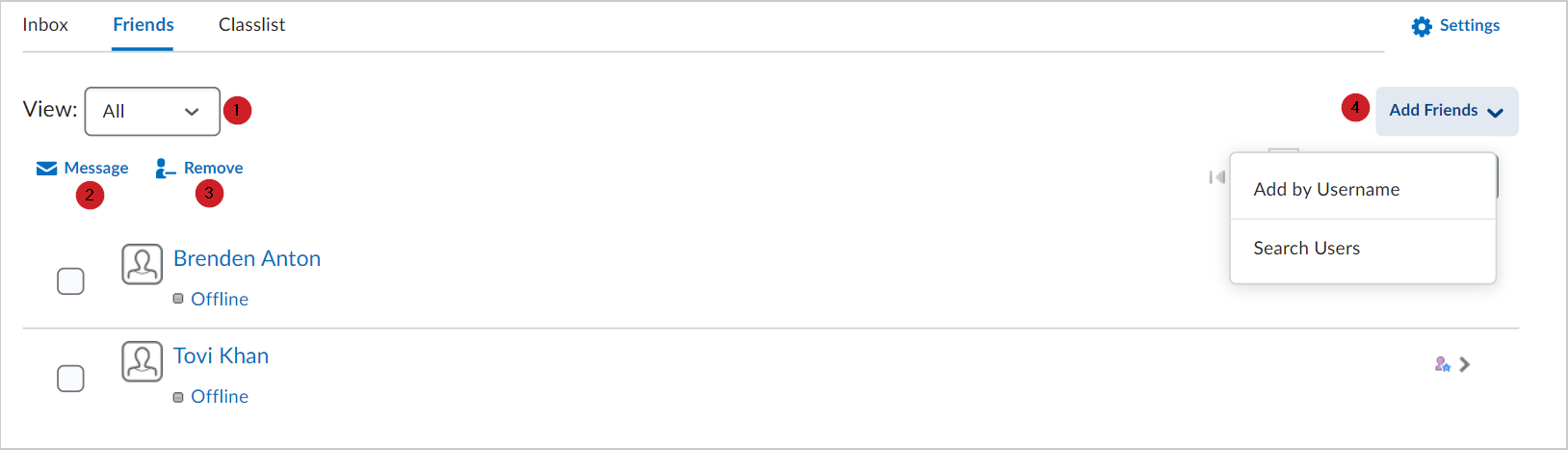
Afbeelding: bekijk het tabblad Vrienden in de tool Chatberichten.
- Weergave: Kies uit het weergeven van Alle gebruikers, of gebruikers die online of offline zijn.
- Bericht: Selecteer een of meer gebruikers waarnaar u een bericht wilt verzenden. Klik op bericht om een bericht te schrijven en te verzenden.
- Verwijderen: Selecteer een of meer gebruikers. Klik op Verwijderen om ze uit uw vriendenlijst te verwijderen.
- Vrienden toevoegen: Klik om gebruikers toe te voegen door hun gebruikersnaam te zoeken of toe te voegen.
Tabblad Groepslijst
Op het tabblad Groepslijst worden alle cursisten en instructeurs in uw cursus weergegeven met hun huidige activiteitsstatus.
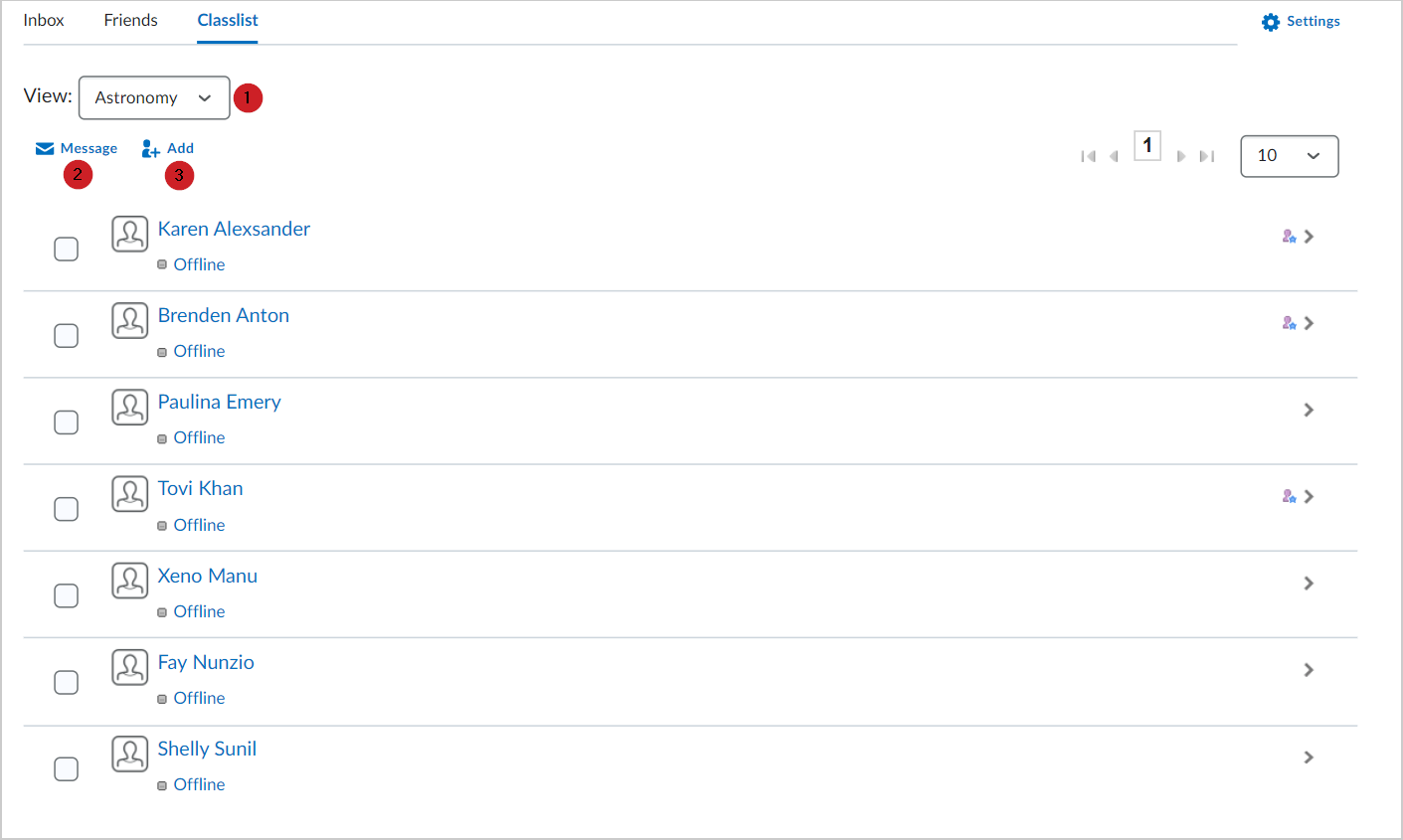
Afbeelding: bekijk het tabblad Groepslijst in de tool Chatberichten.
- Weergave: U kunt kiezen tussen het weergeven van gebruikers uit verschillende cursussen waarvoor u bent ingeschreven.
- Bericht: Selecteer een of meer gebruikers waarnaar u een bericht wilt verzenden. Klik op bericht om een bericht te schrijven en te verzenden.
- Toevoegen: Selecteer een of meer gebruikers. Klik op Toevoegen om ze aan uw vriendenlijst toe te voegen.
Een bericht verzenden
Gebruik de tool Chatberichten om een bericht te verzenden naar uw vrienden of andere gebruikers in uw cursus.
Een bericht verzenden
- Klik op de startpagina van uw cursus in de minibalk op Berichtwaarschuwingen > Chatberichten.
- Ga naar het tabblad Vrienden of Groepslijst.
- Selecteer de gebruiker of gebruikers die u een bericht wilt sturen en klik op Bericht.
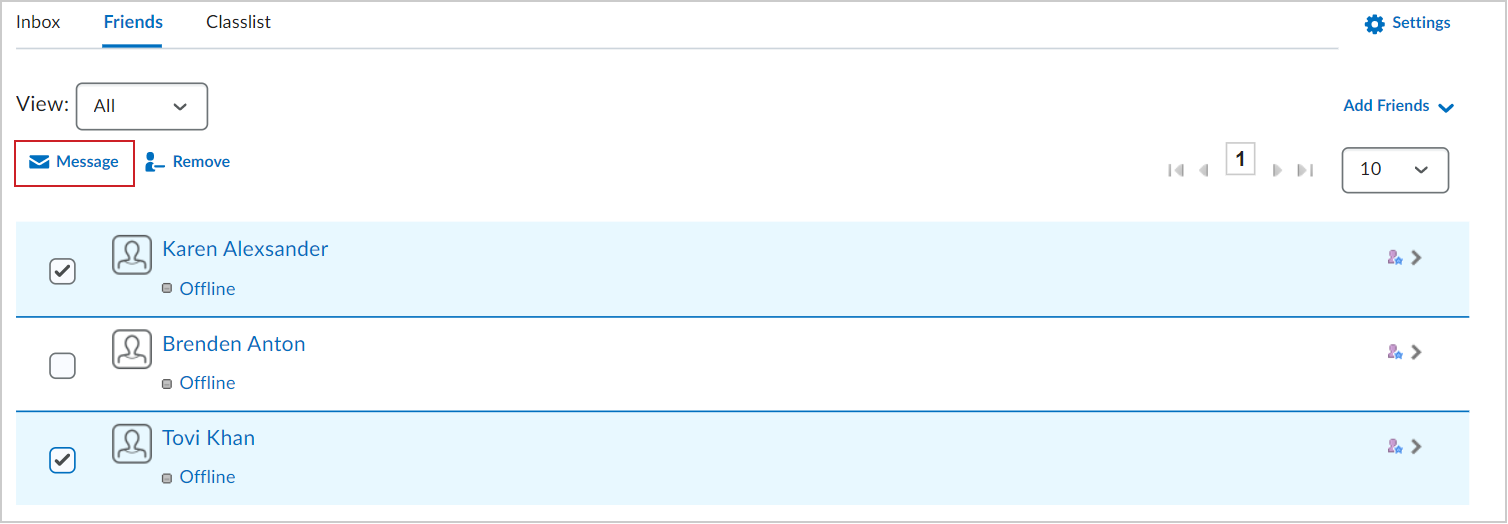
Afbeelding: geselecteerde gebruikers op het tabblad Vrienden met de knop Bericht gemarkeerd.
- Typ op de pagina Bericht verzenden uw bericht in het tekstvak.
- Klik op Verzenden.
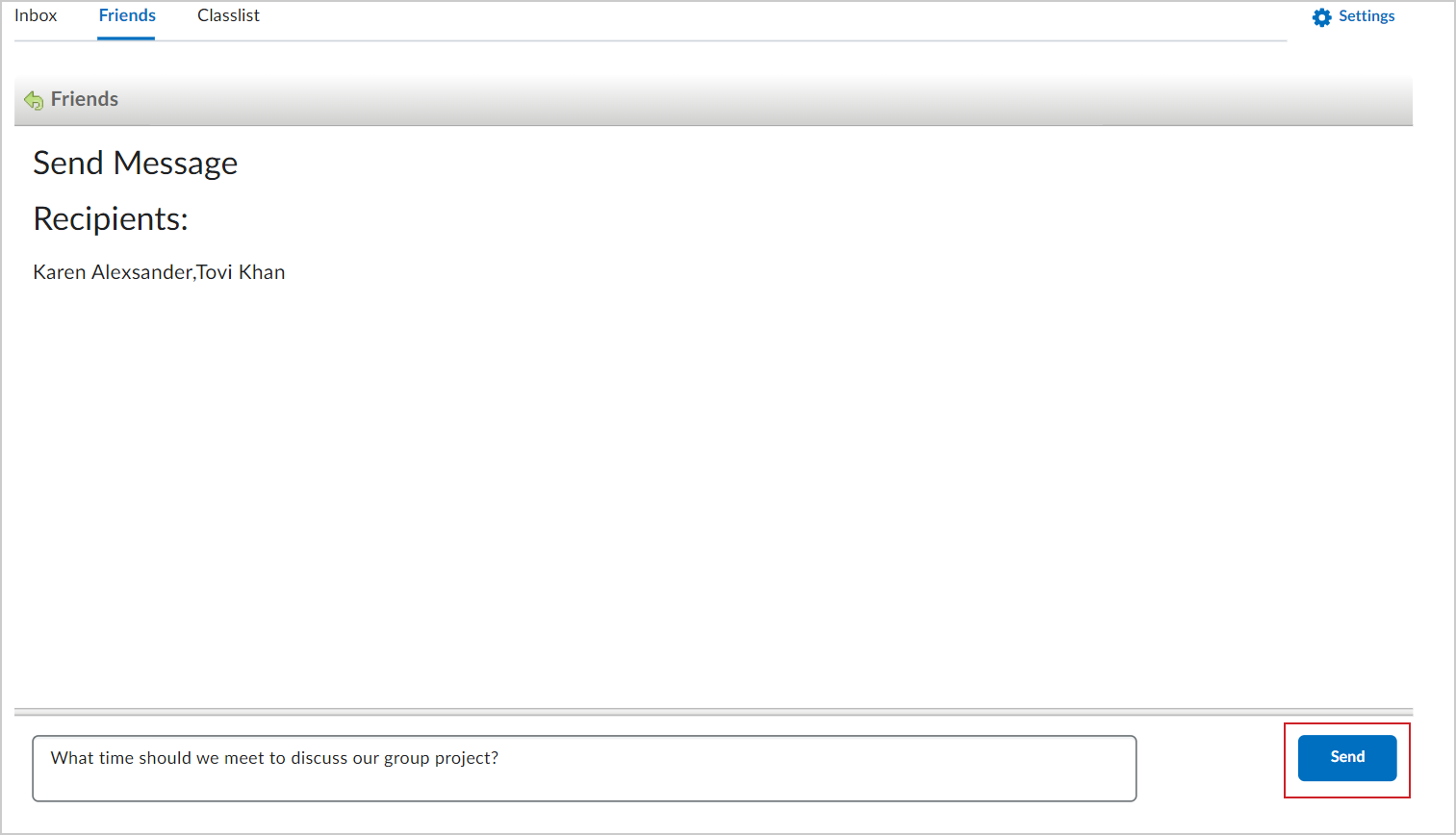
Afbeelding: de pagina Bericht verzenden met het tekstvak en de knop Verzenden.
U hebt een bericht naar andere gebruikers verzonden. Ze ontvangen het bericht in hun Postvak IN van Brightspace®.
Uw vrienden toevoegen
Voeg vrienden uit uw Brightspace®-cursussen toe aan uw vriendenlijst voor eenvoudigere toegang wanneer u ze een bericht wilt sturen.
Vrienden toevoegen via het tabblad Vrienden
- Klik op de startpagina van uw cursus op Berichtwaarschuwingen > Chatberichten.
- Ga naar het tabblad Vrienden.
- Klik op Vrienden toevoegen en voer een van de volgende handelingen uit:
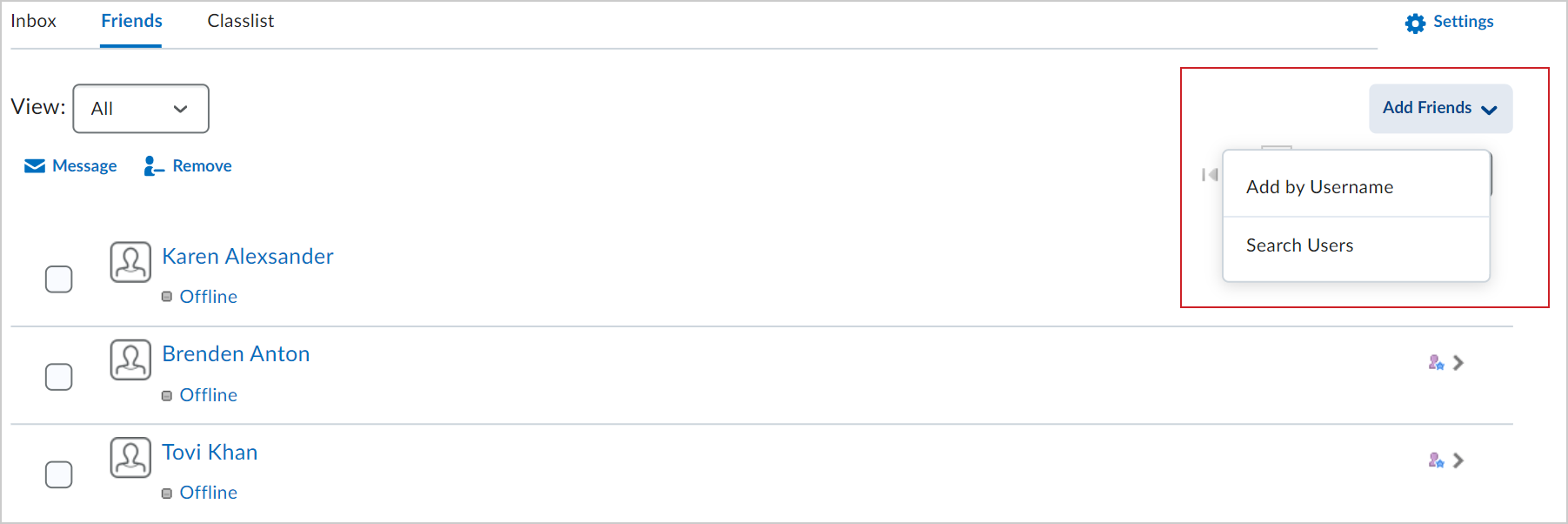
Afbeelding: klik op Vrienden toevoegen en kies een van de opties Toevoegen op gebruikersnaam of Gebruikers zoeken.
- Klik op Toevoegen op gebruikersnaam. Voer in het dialoogvenster Vriend toevoegen de Gebruikersnaam van uw vriend in en klik op Toevoegen.
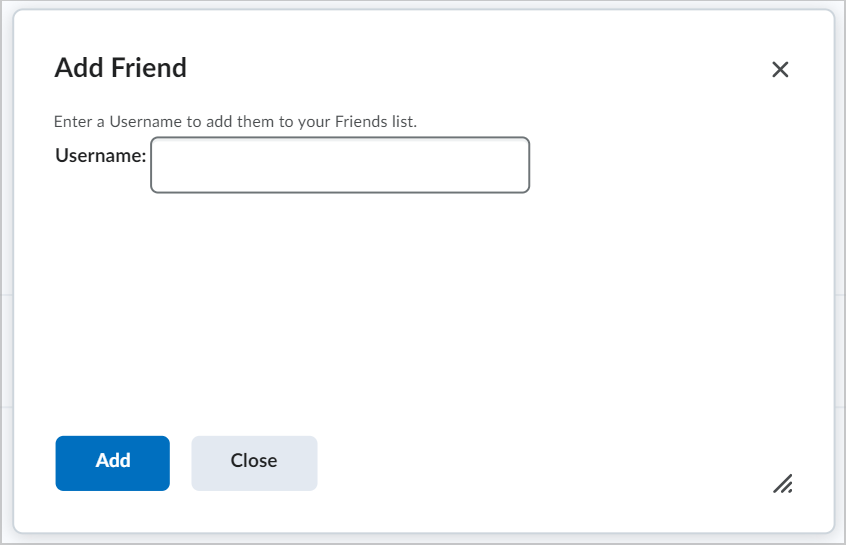
Afbeelding: voer een Gebruikersnaam in en klik op Toevoegen.
- Klik op Gebruikers zoeken. Voer in het veld Zoeken naar... de naam van een gebruiker in. Selecteer de gebruiker die u wilt toevoegen en klik op Toevoegen als vriend.
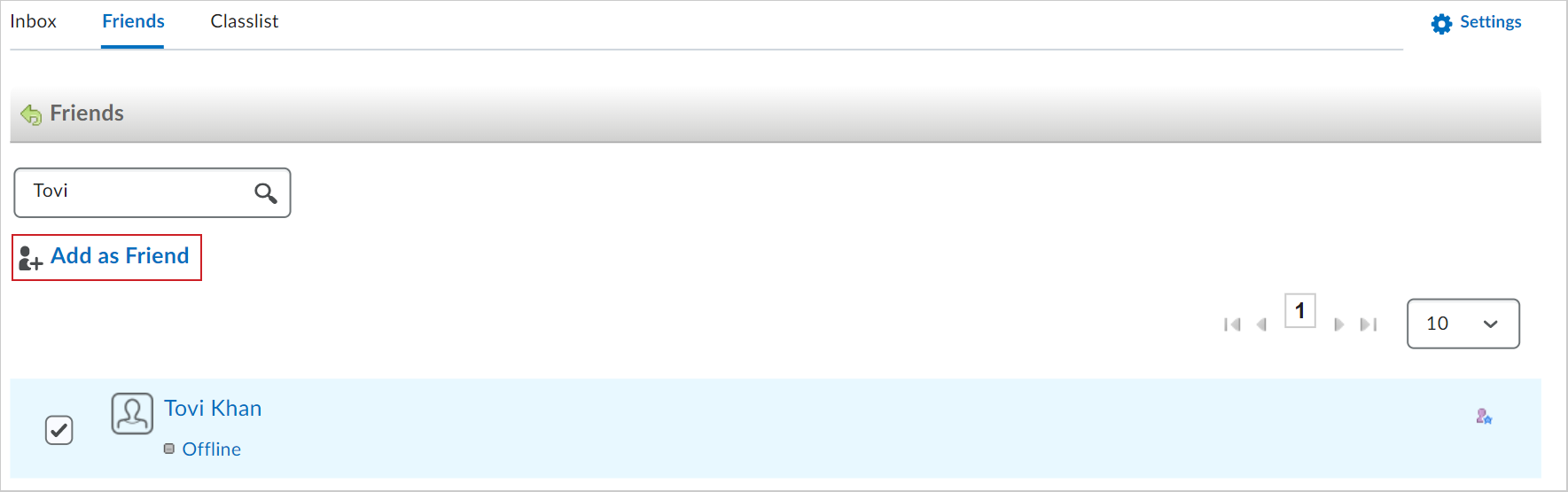
Afbeelding: gebruik Zoeken naar... om een gebruiker te zoeken en klik op Toevoegen als vriend.
U hebt een gebruiker toegevoegd aan uw vriendenlijst.
Vrienden toevoegen via het tabblad Groepslijst
- Klik op de startpagina van uw cursus op Berichtwaarschuwingen > Chatberichten.
- Ga naar het tabblad Groepslijst.
- Selecteer de gebruiker of gebruikers die u aan uw vriendenlijst wilt toevoegen.

|
Tip: als u op het vervolgkeuzemenu Weergeven klikt, kunt u een cursus selecteren en de groepslijst en gebruikers voor die cursus weergeven.
|
- Klik op Toevoegen.
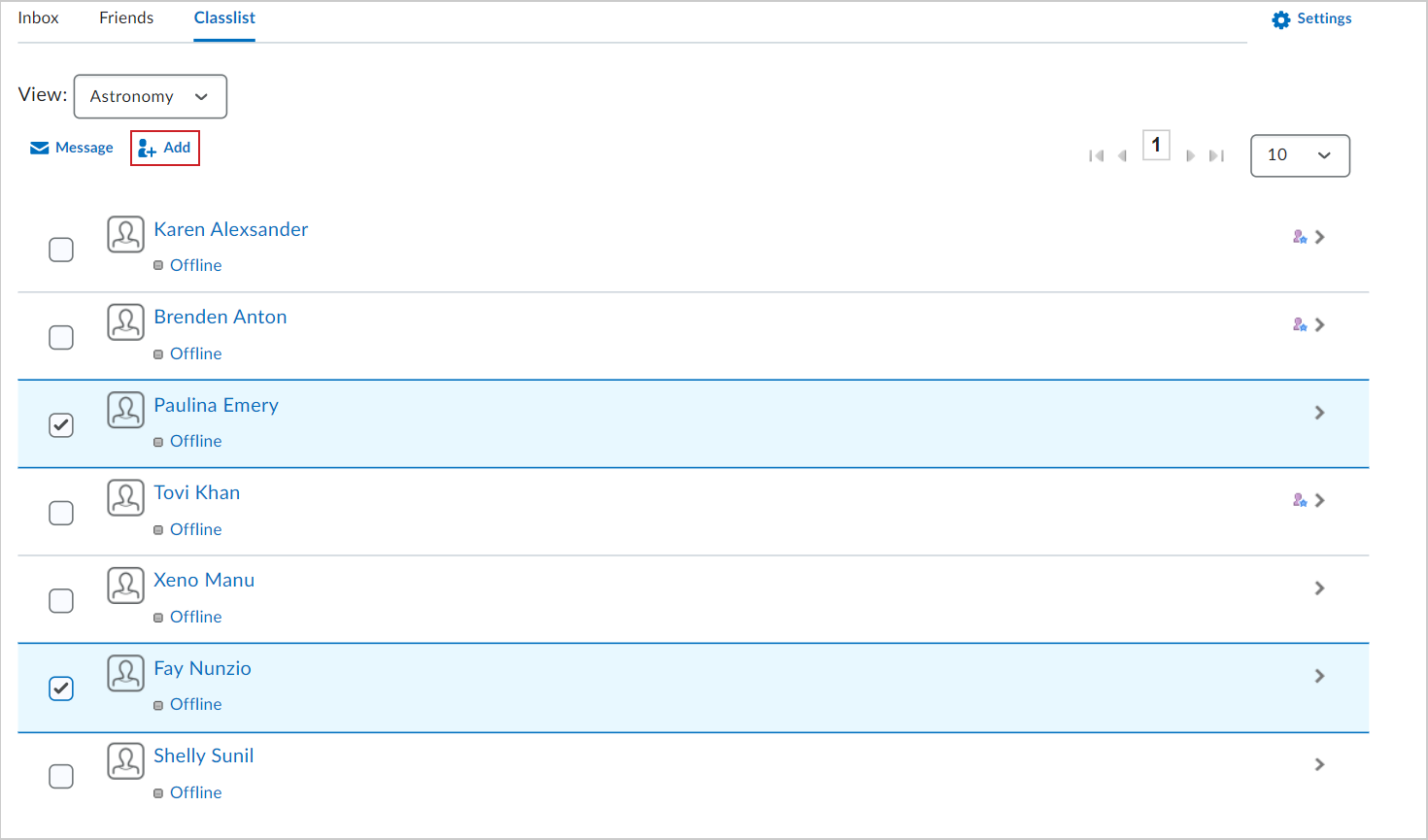
Afbeelding: selecteer gebruikers op het tabblad Groepslijst en klik op Toevoegen.
U hebt vrienden aan uw vriendenlijst toegevoegd.